Heeft uw C-schijf weinig ruimte? Vraagt u zich af hoe u de C-schijfruimte in Windows 10 kunt uitbreiden? Welnu, er zijn talloze manieren waarop de opslagruimte van de C-schijf kan worden uitgebreid.
C-schijf bevat het besturingssysteem van de pc en de bijbehorende systeembestanden. Omdat het de primaire harde schijf van het systeem is, wordt het gebruikt om het besturingssysteem, systeembestanden, applicaties en gerelateerde bestanden op te slaan. Daarom heeft de C-schijf keer op keer weinig ruimte en wordt het uiterst essentieel om: leer hoe u de opslagruimte van de C-schijf kunt uitbreiden.
In deze zelfstudie zullen we verschillende methoden bekijken om de C-schijf in Windows 10 te vergroten zonder het besturingssysteem te formatteren of opnieuw te installeren.
Methoden om de C-schijfruimte te vergroten in Windows 10:
Het uitbreiden van de C-schijfruimte is essentieel omdat hardware-upgrades niet kunnen plaatsvinden als de C-schijf vol is. De onderstaande methoden kunnen worden gebruikt om de grootte van de systeempartitie te wijzigen.
#1. Schijfbeheer
De partitiegrootte kan worden vergroot met behulp van: Windows Schijfbeheer. Het biedt extra ruimte door gebruik te maken van de niet-toegewezen schijfruimte zonder gegevensverlies te veroorzaken. Het voegt voornamelijk niet-toegewezen ruimte toe aan de aangrenzende partitie. Daarom, als er geen niet-toegewezen schijfruimte is naast de partitie die u wilt uitbreiden, zal deze methode de schijfruimte van de C-schijf niet oplossen. probleem.
Hierbij moet worden opgemerkt dat deze methode alleen van toepassing is op de NTFS-partitie. Deze methode ondersteunt de FAT32-partitie en exFAT-partitie niet.
Het is ook essentieel dat de niet-toegewezen ruimte beschikbaar is aan de rechterkant van de partitie, naast dat deze beschikbaar is in de aangrenzende partitie.
Hier leest u hoe u de schijfruimte van de C-schijf in Windows 10 kunt uitbreiden via Schijfbeheer:
- Start de schijfbeheerconsole vanuit het menu Start.
- Klik vervolgens met de rechtermuisknop op de C-schijf in de schijfbeheerconsole om de. te selecteren 'Volume uitbreiden' optie.
- Ten slotte, wanneer de wizard Volume uitbreiden verschijnt, klikt u op de knop 'Volgende'.
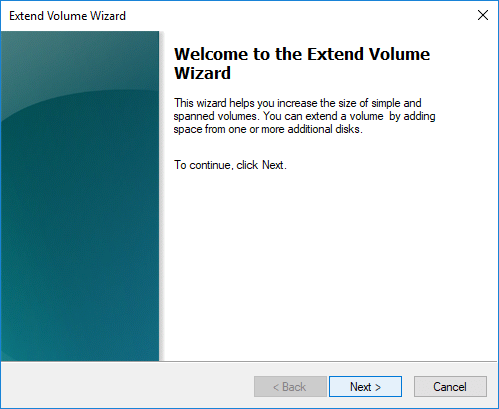
- U kunt de schijfruimte instellen die moet worden toegevoegd aan de C-schijf en op 'Volgende' blijven klikken om de wizard de volgende stappen automatisch te laten uitvoeren.
- Uiteindelijk kunt u op 'Voltooien' klikken om het proces te beëindigen.
Je hebt daarbij een C-schijf met uitgebreide capaciteit.
Lees verder: Een vervolgkeuzelijst maken in Excel
#2. Opdrachtprompt
een ingebouwde Windows-hulpprogramma is een schijfgedeelte dat schijven en partities kan beheren met behulp van de opdrachtprompt. De opdrachtprompt werkt op dezelfde manier als Schijfbeheer. Het is echter een ietwat lastige methode en vereist enige technische expertise, anders kan een kleine fout de hele harde schijf beschadigen.
Met deze methode kun je alleen de NTFS-partitie uitbreiden. Deze methode ondersteunt de FAT32-partitie en exFAT-partitie niet.
Het is ook essentieel dat de niet-toegewezen ruimte beschikbaar is aan de rechterkant van de scheidingswand, naast dat deze naast de scheidingswand wordt geplaatst. Als er geen niet-toegewezen schijfruimte beschikbaar is, heeft deze methode geen zin.
Volg de onderstaande stappen om de C-schijfruimte in Windows 10 te vergroten zonder enige software:
- Open de opdrachtprompt en voer deze uit als beheerder.
- Voer de volgende opdrachten in:
schijfpart
lijst volume
selecteer volume x
uitbreiden maat = aantal
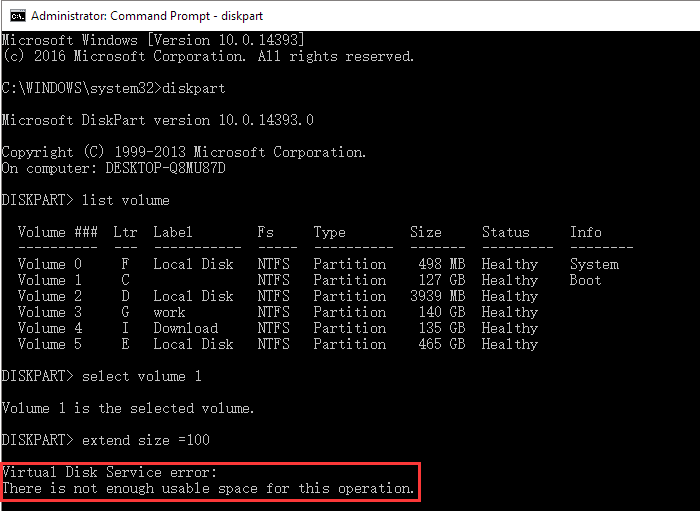
Het zal dus de C-schijf uitbreiden.
#3. Partitiebeheersoftware
In plaats van de handmatige stappen zoals hierboven beschreven te gebruiken, kunt u kiezen voor een ideale oplossing om partitiebeheersoftware te gebruiken. Dit soort software kan schijfruimte vrijmaken van aangrenzende partities en breng het rechtstreeks over naar de C-schijf.
Bovendien kan het het volume wijzigen, partities maken, partities verbergen en partities wissen. Ook kan partitiebeheersoftware partities klonen en imagen, de slechte sectoren bewaken en verloren gegevens herstellen.
Het enige wat u hoeft te doen is een fatsoenlijk programma op uw systeem te installeren en Partition uitbreiden te kiezen. Als het venster Partitie uitbreiden wordt geopend, moet u een partitie selecteren die voldoende vrije ruimte heeft. Nadat u de schijfruimte hebt toegewezen die naar de C-schijf moet worden verplaatst, kunt u de tool starten om het formaatwijzigingsproces te voltooien.
Lees verder: Hoe verwijderde bestanden van Google Drive te herstellen
Samenvatten
Concluderend kan worden gezegd dat de grootte van de systeempartitie effectief kan worden gewijzigd volgens de hierboven beschreven methoden.
Bovendien kunt u ook proberen uw prullenbak te legen om de belasting van uw C-schijf te verminderen. Een andere manier is om andere schijven samen te voegen met de C-schijf om meer ruimte te creëren.
Last but not least kunt u de C-schijf in Windows 10 uitbreiden met behulp van partitiebeheersoftware met een opruim- en optimalisatiefunctie om de ongewenste bestanden van de systeempartitie te verwijderen om de bestaande ruimte in de C. te optimaliseren drijfveer.